Se é um utilizador do Microsoft®sup>®/sup> Word e faz apresentações com o programa, é possível que haja momentos em que tente reverter a imagem no Word. Felizmente, Microsoft® Word tem as caraterísticas necessárias para o tipo de tarefa. Porém é importante notar que saber como reverter uma imagem em Word vai exigir que leia sobre os passos envolvidos neste post.
Como Reverter uma Imagem em Word
Você pode reverter a imagem no Word seguindo os seguintes passos simples:
- Vá ao documento Word e clique na guia "Inserir".
- Selecione a opção "Fotos" e adicione as imagens que desejar ao documento.
- Para inverter uma imagem, vá em "Ferramentas de imagem" e clique no separador "Formatar".
- No grupo de organização, clique em "Rodar". Pode inverter para qualquer uma das opções e inverter a imagem.

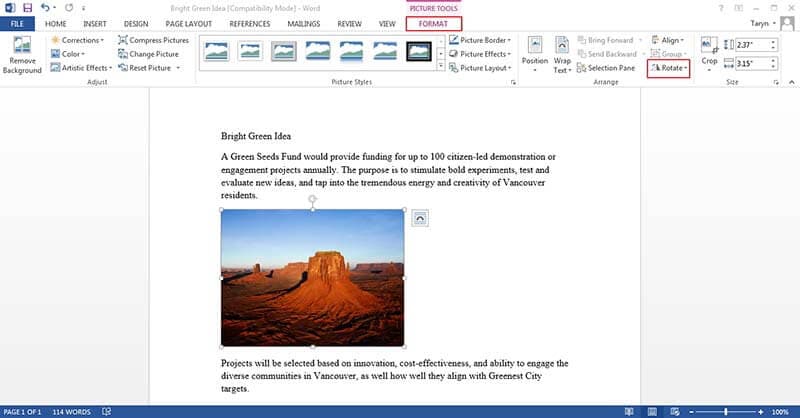
Note que se você quiser fazer qualquer edição na imagem ou texto, pode clicar na opção Editar para fazer as edições necessárias. Este é um processo simples que não levaria tempo para ser concluído por ninguém que tenha dominado a forma de reverter uma imagem no word.
Vantagens do PDF Document
O PDF é a escolha da maioria dos profissionais e, na verdade, não precisa de introdução. Nos últimos tempos, o PDF tem sido considerado o mais confiável e a melhor forma de partilhar informações. É seguro porque pode aplicar facilmente a proteção por senha e pode funcionar em todas as plataformas. Por este motivo, agora mais pessoas preferem usar PDF em vez de outros formatos de documentos.
Porém o uso de PDF significa que terá que adicionar, editar e alterar o documento para o que quer. Ao contrário de alguns outros formatos de documentos, o PDF precisa de um editor se tiver que trabalhar nele. Quando você fala sobre o editor PDF, um software que a maioria das pessoas provavelmente lembrará é o Adobe, mas isso não significa que ele seja o único bom editor. Há outro editor de PDF de topo que é tão bom quanto o Adobe e é PDFelement.
Em primeiro lugar, o PDFelement é suportado pelas principais plataformas como Mac, Windows e iOS. Também tem uma versão móvel e desktop que lhe oferece a oportunidade e mais flexibilidade para fazer o que quiser nos seus documentos PDF. É por isso que é considerado o editor de PDF mais rentável.

O PDFelement é criado para ter uma interface de utilizador fácil de usar e intuitiva. Porém o bom é que não há bugs indesejados no programa que interfiram na sua funcionalidade mais ampla. Além disso, num recurso de arrastar e soltar que facilita a sua utilização. Na verdade, as pessoas que utilizam o PDFelement não têm de possuir quaisquer competências técnicas para utilizar o software. De outra forma, qualquer um pode simplesmente usá-lo.
O PDFelement tem algumas caraterísticas de topo que pode nem mesmo encontrar em outros editores. Por exemplo, pode converter e criar PDFs facilmente, transformar PDFs de outros formatos populares como excel, word, etc com relativa facilidade.
Outro recurso importante a ser observado no PDFelement é a disponibilidade da ferramenta de OCR que dá aos utilizadores tudo o que eles precisam para transformar o PDF digitalizado ou baseado em imagens num documento pesquisável, editável e selecionável. A vantagem aqui é que a aparência do documento é mantida mesmo após a conversão feita pelo OCR.
Há outras caraterísticas interessantes do PDFelement e elas incluem proteção por senha, aplicativo de assinatura digital, fusão e divisão de ficheiros PDF, anotação, inserção e substituição de páginas existentes em PDF, além de outras caraterísticas maravilhosas. Há um novo recurso conhecido como a função Redact que foi adicionado e o que ela faz é ajudar os utilizadores a remover textos e imagens sensíveis permanentemente dos seus documentos PDF, confirmando que o PDFelement é um editor muito mais poderoso em geral.
Nunca é demais enfatizar a qualidade do PDFelement; na verdade, é sempre aconselhável experimentá-lo e ver o que ele tem a oferecer, pois é a melhor alternativa ao Adobe nos dias de hoje. Existe uma versão de teste e os utilizadores podem usar esta versão para compreender, testar e confirmar a qualidade do PDFelement. Não há melhor maneira de confirmar do que experimentar e perceber o quão fácil é usar.
Como reverter uma imagem em PDF
Passo 1: Carregar PDF para PDFelement
Basta arrastar o seu PDF Document para o programa e ele estará aberto. Ou clicando no botão "Abrir Ficheiro" na interface principal fará o mesmo.

Passo 2: Selecione uma imagem
Clique no separador "Editar" na barra de ferramentas superior e, em seguida, entre no modo de edição. Depois clique na imagem a ser selecionada.
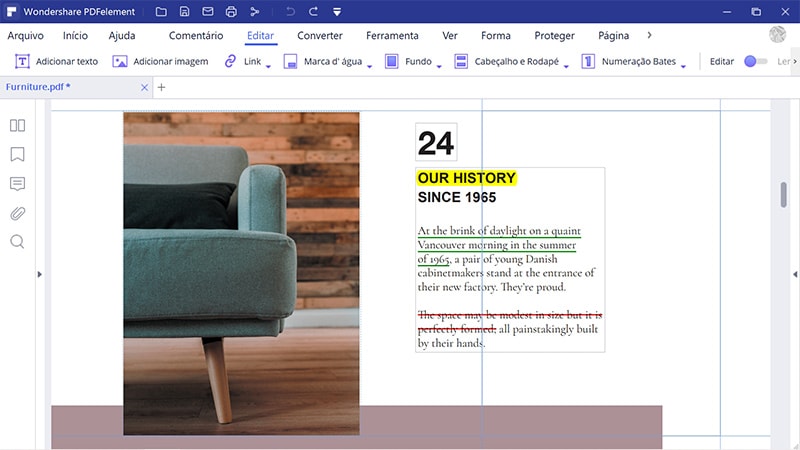
Passo 3: Reverta a imagem em PDF
Clique com o botão direito na imagem e clique em "Rodar para a esquerda" ou "Rodar para a direita" para inverter a imagem como quiser.
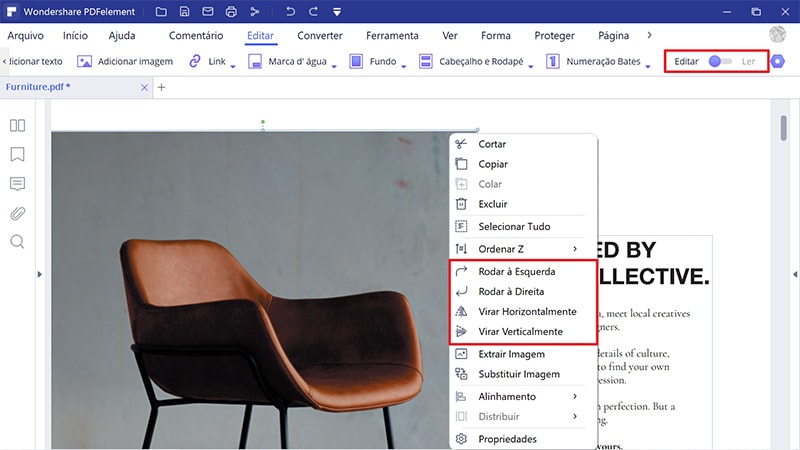
 100% Seguro | Sem Anúncios |
100% Seguro | Sem Anúncios |
